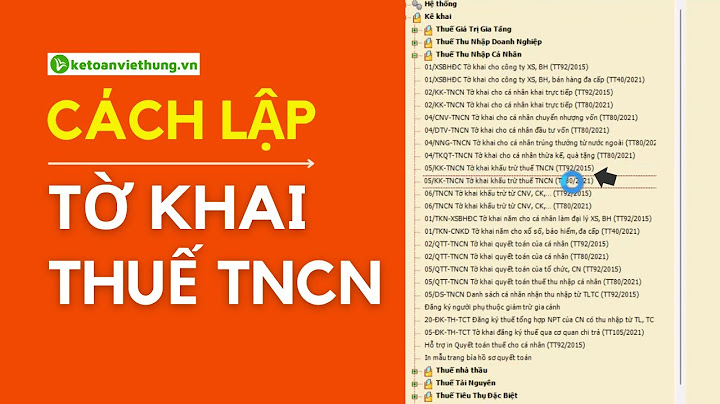Khi khôi phục cài đặt gốc, mọi thứ trên điện thoại Android sẽ đều được xóa đi. Điều này giúp cho điện thoại tránh được việc vận hành chậm hay liên tục bị nghe trộm. Khôi phục cài đặt gốc còn là cách giúp bạn giữ được sự riêng tư, các dữ liệu luôn trong trạng thái an toàn khi bạn muốn chuyển sang dùng điện thoại mới. Show
 Sao lưu dữ liệu trước khi khôi phục cài đặt gốcTrước khi khôi phục cài đặt gốc, bạn hãy sao lưu dữ liệu để tránh làm mất những thông tin quan trọng. Bạn thực hiện sao lưu toàn bộ dữ liệu Android lên đám mây hoặc sang một thiết bị điện tử khác.  Các phương pháp khôi phục cài đặt gốc cho điện thoại, máy tính bảng AndroidCách khôi phục cài đặt gốc cho điện thoại, máy tính bảng Android thông qua cài đặt
Bạn vào Cài đặt > chọn Quản lý chung > chọn Đặt lại > Khôi phục dữ liệu ban đầu > Đặt lại > Xóa tất cả > sau đó bạn nhập mật khẩu Samsung để hoàn tất.
Vào Hệ thống > chọn Tùy chọn đặt lại > Xóa tất cả dữ liệu (khôi phục cài đặt gốc) > Đánh dấu Xóa bộ nhớ trong > Xóa tất cả dữ liệu để hoàn tất.
Bạn vào phần Giới thiệu về điện thoại > chọn Khôi phục cài đặt gốc > nhấn Xóa tất cả dữ liệu > Nhập mật khẩu tài khoản Xiaomi để xác minh > chọn Khôi phục cài đặt gốc > chọn Tiếp theo sau khi nhận được ghi chú.
Bạn vào mục Cài đặt > chọn Sao lưu và Đặt lại > Đặt lại dữ liệu ban đầu > Đặt lại thiết bị. > Bạn nhập mật khẩu Huawei để hoàn tất.
Bạn chọn vào mục Cài đặt > tìm kiếm Cài đặt bổ sung > chọn Sao lưu và đặt lại > tiến hành Erase all data (khôi phục cài đặt gốc) > Erase all data > Erase Data.
Bạn vào tùy chọn Đặt lại hệ thống > Xóa tất cả dữ liệu (khôi phục cài đặt gốc) > Xóa tất cả dữ liệu > bạn nhập thông tin đăng nhập Google để thiết lập lại.
Bạn vào mục Cài đặt trên điện thoại Vivo > tìm Quản lý hệ thống > chọn Sao lưu/Đặt lại > chọn Xóa tất cả dữ liệu > bạn nhập mật khẩu để hoàn tất.
Bạn chọn mục Sao lưu & đặt lại > Đặt lại dữ liệu ban đầu > Đặt lại điện thoại > bạn Nhập mật khẩu Google.  Cách khôi phục cài đặt gốc cho Android của bạn bằng Google Tìm thiết bị của tôiBạn hãy thực hiện theo các bước như sau. Bước 1: Để khôi phục cài đặt bằng Tìm thiết bị của tôi, đầu tiên thì bạn phải kích hoạt nó trên thiết bị của mình. Bạn khởi chạy Cài đặt > chọn Google - Tìm thiết bị của tôi > Bật lên.  Bước 2: Bạn truy cập vào Tìm thiết bị của tôi và đăng nhập bằng tài khoản Google. Sau đó, tìm thiết bị bạn muốn đặt lại tại bảng điều khiển bên trái. Bạn di chuyển đến bảng điều khiển bên phải rồi chọn Xóa dữ liệu. Tiếp theo, bạn hãy nhập mật khẩu tài khoản Google để hoàn tất. Khôi phục cài đặt gốc cho Android của bạn bằng Chế độ khôi phụcBạn đang gặp tình trạng màn hình không phản hồi, lỗi hoặc quên mật khẩu thì bạn có thể thực hiện việc thiết lập lại. Nếu thiết bị Android của bạn có trang chủ, hãy nhấn và giữ cả hai nút trang chủ cùng với Power/Side. Nếu không có Trang chủ, bạn nhấn Power và Volume Up các nút với nhau. Nhả các nút đến khi thấy màn hình Android Robot. Bạn dùng Volume Down để chọn Xóa dữ liệu. Thực hiện nhấn nút Nguồn để xác nhận, sau đó bắt đầu khôi phục cài đặt gốc.  Xóa Google FRP khỏi điện thoại/máy tính bảng AndroidSau khi đã hoàn tất việc khôi phục cài đặt gốc, bạn cần nhập tài khoản và mật khẩu Google đã đồng bộ hóa trước đó trên thiết bị Android để vượt qua FRP. FRP chính là Bảo vệ khôi phục cài đặt gốc và được phát triển bởi Google. Có tác dụng ngăn chặn ngăn chặn người khác sử dụng thiết bị Android bị đánh cắp. Nhờ vậy mà giúp điện thoại có thể ở trong trạng thái an toàn hơn. Nhưng bạn có thể lấy lại dữ liệu từ điện thoại Android sau khi khôi phục cài đặt gốc không? Hãy tìm hiểu cùng FUNiX. 1. Dữ liệu có thể được khôi phục sau khi khôi phục cài đặt gốc không?Các thiết bị Android từ Android 6 Marshmallow được mã hóa theo mặc định. Điều này có nghĩa là không ai có thể truy cập dữ liệu đã xóa của bạn kể cả bằng các công cụ đặc biệt. Các thiết bị Android sử dụng các giao thức mã hóa toàn bộ ổ đĩa (full disk encryption, hay FDE) hoặc mã hóa dựa trên tệp (file-based encryption, hay FBE), cũng như tính năng TRIM giúp xóa hoàn toàn dữ liệu. Điều này loại bỏ mọi cơ hội khôi phục nó sau khi bạn khôi phục cài đặt gốc cho điện thoại của mình. Ngay cả khi một số công cụ có thể trích xuất các tệp cũ từ thiết bị của bạn, thì những tệp này vẫn được mã hóa nên không ai có thể thể đọc được chúng. 1.1 Sao lưu đám mây có thể là một điều tốt và xấu Tuy nhiên điều này không có nghĩa là dữ liệu của bạn hoàn toàn biến mất. Hầu hết các dịch vụ hiện nay đều có tính năng sao lưu đám mây, nơi dữ liệu người dùng của bạn được lưu trữ trực tuyến. Ví dụ: tài khoản Google của bạn có thể đã đồng bộ hóa dữ liệu từ thiết bị Android mà bạn sở hữu. Điều này có thể bao gồm dữ liệu ứng dụng, dữ liệu trình duyệt (nếu bạn sử dụng Chrome), danh bạ, tài liệu và các tệp khác được lưu trữ trong Google Drive hoặc Tài liệu. Nếu dữ liệu của bạn được lưu trữ tự động trên đám mây, thì điều này giúp bạn dễ dàng khôi phục ảnh sau khi khôi phục cài đặt gốc. \>>> Đọc thêm: Khóa học lập trình android online từ cơ bản dành cho người mới 2. Khi nào nên khôi phục cài đặt gốc cho điện thoại?Đôi khi bạn chỉ cần khởi động lại điện thoại để xóa bộ nhớ, chạy phần mềm chống vi-rút hoặc gỡ cài đặt một ứng dụng đáng ngờ là đủ để nó hoạt động trở lại. Tuy nhiên, có những trường hợp bạn không có lựa chọn nào khác ngoài khôi phục cài đặt gốc. 2.1 Khi có quá nhiều rácNếu bạn đã sử dụng điện thoại trong nhiều năm, rất có thể bây giờ nó chứa đầy ứng dụng, video, ảnh và nhiều thứ khác mà bạn không thể nhớ được. Ngoài ra, trong quá trình hoạt động, điện thoại cũng tích lũy nhiều dữ liệu và tệp được lưu trong bộ nhớ cache, điều này sẽ làm chậm hiệu suất của điện thoại. Khôi phục cài đặt gốc xóa tất cả những thứ này. 2.2 Điện thoại bị nhiễm phần mềm độc hạiNếu điện thoại của bạn bị quá nóng, chạy chậm hoặc không phản hồi, nó có thể đã bị nhiễm phần mềm độc hại.  Nếu khởi động lại điện thoại không cải thiện được tình hình, thì bạn nên khôi phục cài đặt gốc để thoát khỏi sự phá hoại của phần mềm độc hại. Bên cạnh đó, hãy xem hướng dẫn của FUNiX về cách ngăn chặn phần mềm độc hại trên thiết bị Android. 2.3 Khi bạn định bán lại điện thoạiNếu bạn muốn bán lại điện thoại của mình, bạn nên khôi phục cài đặt gốc để người mua không thể truy cập vào tệp và thông tin cá nhân của bạn. 3. Cách khôi phục dữ liệu sau khi khôi phục cài đặt gốcĐiện thoại Android đi kèm với một công cụ sao lưu tích hợp cho phép bạn lấy lại dữ liệu của mình sau khi khôi phục cài đặt gốc. Để bật tính năng này, hãy đi tới Cài đặt điện thoại > Sao lưu và đặt lại (Settings > Backup and reset) và bật Sao lưu dữ liệu của tôi (Backup my data). Nhưng nếu bạn chưa bật tính năng này từ trước và phải khôi phục cài đặt gốc cho điện thoại thì có khả năng những dữ liệu không được liên kết với các ứng dụng có hỗ trợ sao lưu đám mây có thể bị mất. \>>> Đọc thêm: Nguồn học lập trình Android miễn phí cấp tốc 4. Đảm bảo sao lưu điện thoại trước khi khôi phục cài đặt gốcHy vọng rằng bài viết này đã trả lời các câu hỏi của bạn về việc lấy lại dữ liệu khi bạn khôi phục cài đặt gốc trên điện thoại. Nếu bạn có bất kỳ câu hỏi nào, hãy để lại dưới phần bình luận nhé. Làm sao để khôi phục lại cài đặt gốc?Bước 1: Vào Cài đặt > Chọn Hệ thống. Bước 2: Chọn Đặt lại > Chọn Đặt lại về dữ liệu gốc. Bước 3: Nhấp vào Đặt lại điện thoại > Chọn Xóa mọi thứ. - Với dòng điện thoại Sony Android nếu vô tình quên, mất mật khẩu khóa màn hình thì không thể Hard Reset được mà phải dùng Sony PC Companion để khắc phục. Khôi phục cài đặt gốc iPhone ở đâu?Đi tới Cài đặt > Cài đặt chung > Chuyển hoặc đặt lại iPhone > Đặt lại. Chọn một tùy chọn: CẢNH BÁO: Nếu bạn chọn tùy chọn Xóa tất cả nội dung và cài đặt, tất cả các nội dung của bạn sẽ bị xóa. Khôi phục cài đặt gốc Samsung mất bao lâu?Cách khôi phục cài đặt gốc Samsung. Bước 1: Người dùng mở Cài đặt >> chọn mục Quản lý chung.. Bước 2: Chọn Xóa >> chọn Khôi phục cài đặt gốc.. Bước 3: Nhấn chọn Đặt lại thiết bị và đợi quá trình thiết lập lại hoàn tất là được. Thường quá trình này sẽ mất khoảng 3-5 phút.. Khôi phục cài đặt gốc iPhone mất bao lâu?Ở điều kiện bình thường, bạn tốn khoảng 20-30 phút để hoàn tất quá trình khôi phục cài đặt gốc iPhone. Trong một số trường hợp bạn cần tới 45 phút, thậm chí 1 giờ. Nên chọn tắt tự động tải bản cập nhật trước khi khôi phục cài đặt gốc iPhone. |